Зачем нужна конвертация PDF в DOC?
В научных кругах общепринято начинать обсуждение всякого серьезного вопроса с уточнения терминологии, чтобы корректно понимать, о чем, собственно, идет речь.
Поэтому для начала коротенько (минут на сорок) поговорим о том, что такое DOC и что такое PDF?
Объяснять, что такое MS Word DOC никому не требуется – у каждого пользователя имеется обширный опыт работы с такого рода документами в бытовых и служебных целях.
- Составление челобитных в инстанции.
- Анонимки на соседей.
- Оформление счетов-фактур.
- Докладные записки и кляузы на сослуживцев.
В общем, тут обсуждать нечего.
Portable Document Format
Брендовый разработчик программного обеспечения для работы с графикой и медиа корпорация Adobe Systems создала кросс-платформенный формат PDF для нужд полиграфической промышленности. Особенностью файлов PDF является то, что такие документы одинаково отображаются на экранах компьютеров независимо от операционных систем и используемого оборудования.
Прагматический смысл создания документов в формате PDF в том, чтобы подновленные к печати полиграфические материалы можно было без проблем отправить через интернет на исполнение в стороннюю типографию.
Английское название формата так и переводится – «переносимый формат документов». Здесь уместно вспомнить GIF, разработанный с той же целью – обеспечить свободный и стандартизированный обмен изображениями по сетям и чтобы не возникало проблем несовместимости на разном оборудовании и программном обеспечении.
Технологически или структурно документ PDF представляет собой набор описаний, где, какие элементы контента и форматирования должны находиться и как выглядеть. Отсюда альтернативная расшифровка PDF – Portable Description Format – «описывающий переносимый формат». Вообще-то, английское слово Portable невозможно корректно перевести на русский – не существует точного семантического аналога. Что-то вроде «наш пострел везде способен пригодиться».
Наиболее точно отражает самую суть расшифровка Printed Document Format.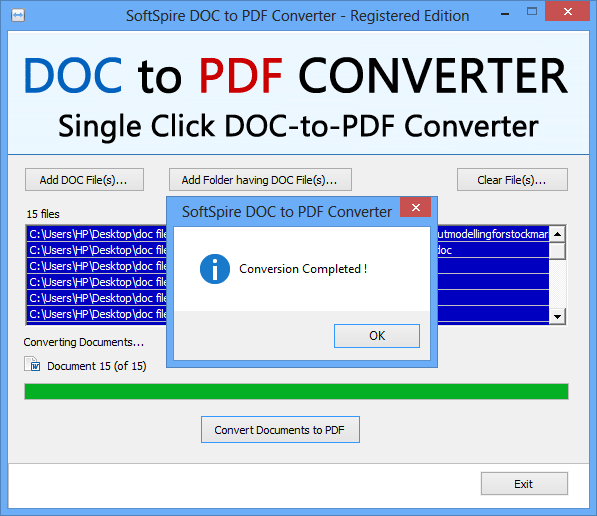 То есть, формат для распечатки.
То есть, формат для распечатки.
- На практике использование PDF можно описать так – подготовил документ, скинул файл на флешку и получил «портабельный», носимый документ для печати.
Пришел в типографию и заказал миллион листовок «Голосуйте за нашего кандидата».
Преимущества формата очевидны из описания технологии – отлично выглядит с точки зрения дизайна и удобно для распечатки на принтере.
- Поэтому в PDF часто можно встретить технические описания и инструкции к электронным устройствам, прайс-листы операторов связи, рекламные буклеты банковских и микрофинансовых организаций, кредитные договора, условия использования пластиковых карт.
Вот так постепенно и плавно мы подошли к титульной теме нашего исследования – все упомянутые документы имеют чрезвычайную важность. Когда вы собираетесь взять деньги взаймы в банке – критически важно прочитать и понять абсолютно все, в особенности то, что напечатано самым мелким шрифтом.
Поэтому вы берете и скачиваете условия кредитного договора с сайта банка с целью внимательно перечитать перед сном.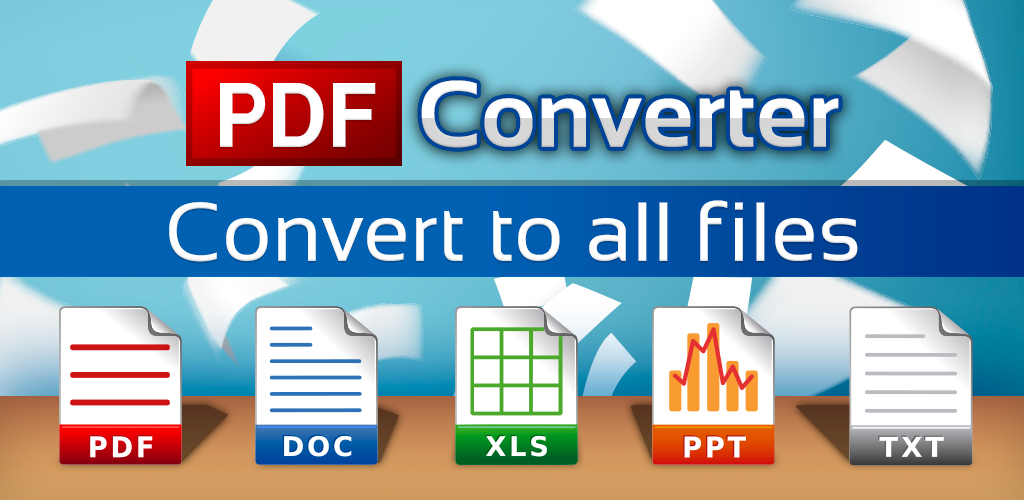
Проблема в том, что если у вас не особенно крутой принтер, то после распечатки вы не сможете разобрать на листах А4 этих маленьких, синеньких буковок, от которых напрямую зависит – разбогатеете вы или же ваша семья закончит жизнь в канаве, когда вас за неоплаченный кредит выкинут из квартиры вместе с чадами и домочадцами.
Приступаем к редактированию документа PDF
Поскольку вы не смогли читабельно распечатать документ PDF на своем первобытно-общинном принтере, вас осеняет гениальная мысль – что, если просто взять и скопировать текст, а потом распечатать через MS Word.
Не тут-то было, файлы PDF так устроены, что, в принципе, можно сохранить документ в текстовый файл, но только в простом формате TXT. Ну, вы получите бесконечную портянку текста, в которой все данные перепутаны и ничего разобрать невозможно.
В этом как раз и заключается преимущество формата PDF – его практически невозможно или очень трудно отредактировать, переделать, чтобы скопипастить, сплагиатить и, выдавая за свое, опубликовать где-то в других местах.
Поэтому многие электронные книги часто создаются именно в PDF – чтобы затруднить кражу контента. Хотя это еще вопрос – насколько удобно читать такие EBooks на экранах компьютеров, тем более смартфонов и планшетов.
Как преобразовать документ PDF в документ Word DOC или DOCX
К счастью владельцев сложной бытовой техники и граждан с плохой кредитной историей, сегодня разработано специальное программное обеспечение для преобразования PDF в удобный для редактирования в MS Office формат DOC или более современный DOCX.
Например, при помощи онлайн-конвертера вы сможете копировать на сайте финансовой организации ссылку на кредитный договор в формате PDF и затем конвертировать и скачать на компьютер в нужном вам формате текстового документа Word.
Онлайн-конвертер PDF в DOC | Бесплатные приложения GroupDocs
Вы также можете конвертировать PDF во многие другие форматы файлов. Пожалуйста, смотрите полный список ниже.
PDF TO PDF Конвертер (Портативный документ)
PDF TO EPUB Конвертер (Формат файла цифровой электронной книги)
PDF TO XPS Конвертер (Спецификация документа Open XML)
PDF TO TEX Конвертер (Исходный документ LaTeX)
PDF TO DOCM Конвертер (Документ Microsoft Word с поддержкой макросов)
PDF TO DOCX Конвертер (Документ Microsoft Word с открытым XML)
PDF TO DOT Конвертер (Шаблон документа Microsoft Word)
PDF TO DOTM Конвертер (Шаблон Microsoft Word с поддержкой макросов)
PDF TO DOTX Конвертер (Шаблон документа Word Open XML)
PDF TO RTF Конвертер (Расширенный текстовый формат файла)
PDF TO ODT Конвертер (Открыть текст документа)
PDF TO OTT Конвертер (Открыть шаблон документа)
PDF TO TXT Конвертер (Формат обычного текстового файла)
PDF TO MD Конвертер (Уценка)
PDF TO HTML Конвертер (Язык гипертекстовой разметки)
PDF TO HTM Конвертер (Файл языка гипертекстовой разметки)
PDF TO MHT Конвертер (MIME-инкапсуляция совокупного HTML)
PDF TO MHTML Конвертер (MIME-инкапсуляция совокупного HTML)
PDF TO TIFF Конвертер (Формат файла изображения с тегами)
PDF TO TIF Конвертер (Формат файла изображения с тегами)
PDF TO JPG Конвертер (Файл изображения Объединенной группы экспертов по фотографии)
Преобразовать PDF TO JPEG (Изображение в формате JPEG)
Преобразовать PDF TO PNG (Портативная сетевая графика)
Преобразовать PDF TO GIF (Графический файл формата обмена)
Преобразовать PDF TO BMP (Формат растрового файла)
Преобразовать PDF TO ICO (Файл значка Майкрософт)
Преобразовать PDF TO PSD (Документ Adobe Photoshop)
Преобразовать PDF TO WMF (Метафайл Windows)
Преобразовать PDF TO EMF (Расширенный формат метафайла)
Преобразовать PDF TO DCM (DICOM-изображение)
Преобразовать PDF TO DICOM (Цифровая визуализация и коммуникации в медицине)
Преобразовать PDF TO WEBP (Формат файла растрового веб-изображения)
Преобразовать PDF TO SVG (Файл масштабируемой векторной графики)
Преобразовать PDF TO JP2 (Основной файл изображения JPEG 2000)
Преобразовать PDF TO EMZ (Расширенный сжатый метафайл Windows)
Преобразовать PDF TO WMZ (Метафайл Windows сжат)
Преобразовать PDF TO SVGZ (Сжатый файл масштабируемой векторной графики)
Преобразовать PDF TO TGA (Тарга Графика)
Преобразовать PDF TO PSB (Файл изображения Adobe Photoshop)
Преобразовать PDF TO PPT (Презентация PowerPoint)
Преобразовать PDF TO PPS (Слайд-шоу Microsoft PowerPoint)
Преобразовать PDF TO PPTX (Презентация PowerPoint Open XML)
PDF TO PPSX Преобразование (Слайд-шоу PowerPoint Open XML)
PDF TO ODP Преобразование (Формат файла презентации OpenDocument)
PDF TO OTP Преобразование (Шаблон графика происхождения)
PDF TO POTX Преобразование (Открытый XML-шаблон Microsoft PowerPoint)
PDF TO POT Преобразование (Шаблон PowerPoint)
PDF TO POTM Преобразование (Шаблон Microsoft PowerPoint)
PDF TO PPTM Преобразование (Презентация Microsoft PowerPoint)
PDF TO PPSM Преобразование (Слайд-шоу Microsoft PowerPoint)
PDF TO FODP Преобразование (Плоская XML-презентация OpenDocument)
PDF TO XLS Преобразование (Формат двоичного файла Microsoft Excel)
PDF TO XLSX Преобразование (Электронная таблица Microsoft Excel Open XML)
PDF TO XLSM Преобразование (Электронная таблица Microsoft Excel с поддержкой макросов)
PDF TO XLSB Преобразование (Двоичный файл электронной таблицы Microsoft Excel)
PDF TO ODS Преобразование (Открыть электронную таблицу документов)
PDF TO XLTX Преобразование (Открытый XML-шаблон Microsoft Excel)
PDF TO XLT Преобразование (Шаблон Microsoft Excel)
PDF TO XLTM Преобразование (Шаблон Microsoft Excel с поддержкой макросов)
PDF TO TSV Преобразование (Файл значений, разделенных табуляцией)
PDF TO XLAM Преобразование (Надстройка Microsoft Excel с поддержкой макросов)
PDF TO CSV Преобразование (Файл значений, разделенных запятыми)
PDF TO FODS Преобразование (Плоская XML-таблица OpenDocument)
PDF TO SXC Преобразование (Электронная таблица StarOffice Calc)
Сайт Конвертер PDF-документов — pdf2doc.
 com/ru/ — «Почему я не узнала о нем раньше? Сайт позволяет преобразовывать Оnline сканированные PDF-документы в текстовые Word. И обратно. Подробно расскажу, как)»
com/ru/ — «Почему я не узнала о нем раньше? Сайт позволяет преобразовывать Оnline сканированные PDF-документы в текстовые Word. И обратно. Подробно расскажу, как)»Ну где же этот сайт был раньше? Он помогает конвертировать сканированные файлы PDF-формата в документы Word для редактирования.
И студенты, и юристы, и экономисты обязательно оценят этот сервис.
В чем же его польза?
А вот в чем:
Школьники, студенты и люди различных профессий очень часто сталкиваются
со сканированными файлами: книгами, документами.
Здесь есть некоторые неудобства:
Во-первых, PDF-файлы имеют большой объем, поэтому занимают много места на жестком диске, а также на съемных дисках, например, флэшках. Процесс копирования и отправки по электронной почте также занимает немалое количество времени.
Во-вторых, PDF невозможно редактировать, а также копировать из него текст и картинки.
Для нашего с вами удобства и был создан Конвертер PDF-документов.
Загрузить его можно ЗДЕСЬ.
Его несомненные плюсы:
- Это онлайн-конвертер, не нужна регистрация
- Поддерживает русский язык (и не только)
- Быстро преобразует PDF-документы в документы DOC (и ОБРАТНО)
- Полезный сервис для школьников, студентов и людей различных профессий
Итак, давайте преобразуем PDF-документ в Word:
1. Заходим на сайт конвертера:
Конвертер PDF-документов
2. Выбираем файл для скачивания. Для это нажимаем на зеленую кнопочку «ЗАГРУЗИТЬ», выбираем нужный
Появляется файл для конвертации (с указанием процента загрузки).
Конвертер PDF-документов
ВНИМАНИЕ: Можно добавить несколько документов для загрузки.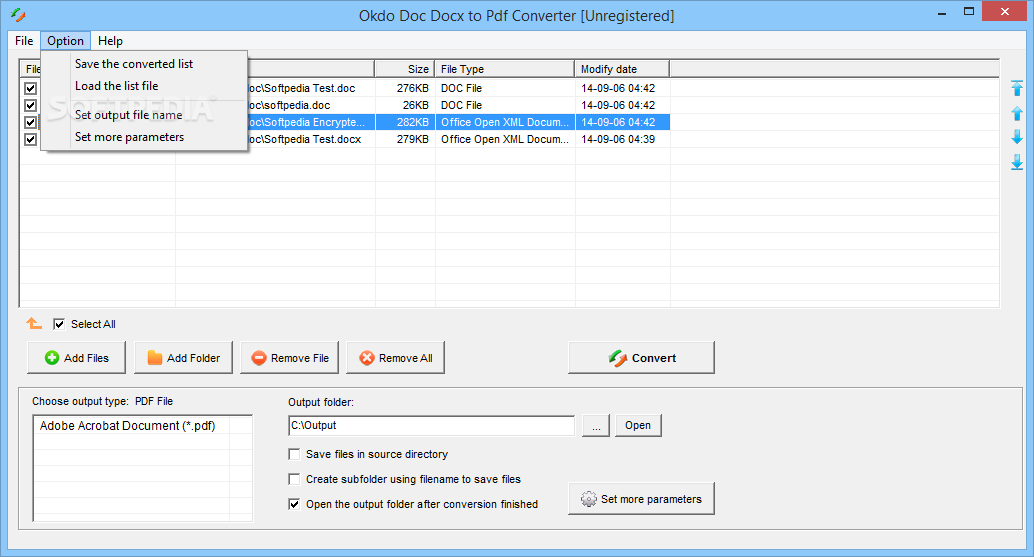 Правда, немного снизится скорость.
Правда, немного снизится скорость.
3. Для конвертации нажимаем «СКАЧАТЬ«. Ждем несколько секунд.
Затем сохраняем преобразованный документ в формате Word:
Конвертер PDF-документов
Вот, собственно, и ВСЁ !!!
…………………………………………………………………………………………………………………………………………………………………….
А теперь давайте посмотрим, что у нас получилось.
Для конвертации я взяла книгу Антуана де Сент-Экзюпери «Маленький принц».
…………………………………………………………………………………………………………………………………………………………………….
Изначально ее размер был 915 КБ:
Конвертер PDF-документов
А после конвертации — 805 КВ:
Конвертер PDF-документов
Причем учтите, что документ Word можно прекрасно заархивировать(ZIP или RAR), что значительно уменьшит его объем.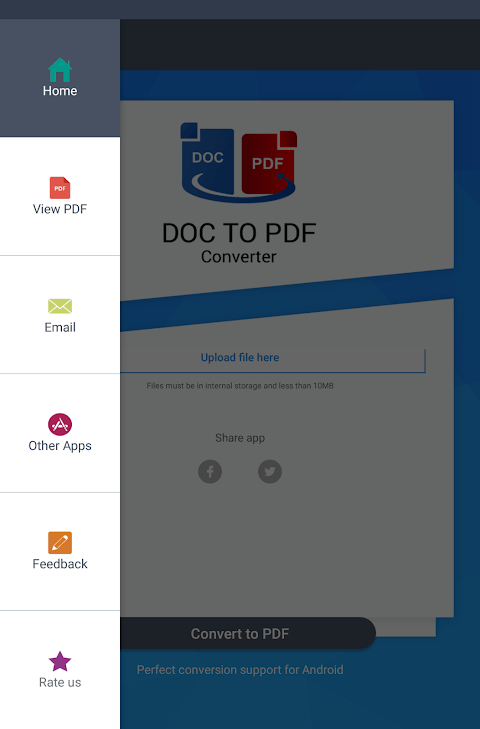
А если таких документов множество?
Удобство очевидно!!!
Ну, и напоследок сравним, что у нас получилось.
Можно убедиться, что визуально конвертация не отразилась на качестве документа.
Документ PDF:
Конвертер PDF-документов
Документ Word:
Конвертер PDF-документов
Ну, как вам такой сервис?
Мне он очень понравился. Давно о подобном думала, работая с большим количеством сканированных документов. Которые и занимали значительное место на компьютере, и их было неудобно отправлять по электронной почте (она могла зависнуть).
В общем, намучилась я в свое время!
Сейчас пока мне этот сервис не пригодится, но все равно делюсь своей находкой.
Хотелось бы еще добавить, что любой текстовый документ можно наоборот конвертировать в формат PDF.
Для этого в меню выбираем кнопку «Any to PDF». И проводим аналогичные манипуляции, описанные выше: загрузка — конвертация — скачивание — сохранение.
И проводим аналогичные манипуляции, описанные выше: загрузка — конвертация — скачивание — сохранение.
Для чего может понадобиться конвертация документа обратно в формат PDF?
Это пригодится, например, юристам, для того, чтобы документ нельзя было изменить (случайно или специально). А также людям других профессий, которые работают с важными документами.
СПАСИБО ЗА ВНИМАНИЕ. Надеюсь данный отзыв пригодится вам в работе!
…………………………………………………………………………………………………………………………………………………………………….
Интересные и полезные сайты:
1. Почта на 10 минут. В целях безопасности создаем одноразовый e-mail на 10 минут (и более).
2. Уменьшитель фото. Уменьшаем размеры фото до нужных.
3. Конвертер YouTube-видео в MP3. Извлекаем online аудио из видео YouTube и слушаем где угодно.
Извлекаем online аудио из видео YouTube и слушаем где угодно.
4. Округлитель фото. Делаем круглые аватарки для соц.сетей.
.
.
.
Top 10 Best Doc to PDF Converter Free Software for Mac or Windows
Ivan Cook
• Подано в: Create PDF
Иногда вам нужно конвертировать Doc в PDF. PDF-файлы очень компактны и малы, поэтому вы сэкономите много места на своем компьютере, если конвертируете файлы Doc в формат PDF. Еще одним преимуществом преобразования документов в формат PDF является повышение их безопасности. Вы будете иметь полный контроль над своими файлами, шифруя их, добавляя пароли, используя водяные знаки и так далее. Ниже мы покажем вам топ 10 бесплатные конвертеры Doc в PDF , которые помогут вам легко изменить формат файла, включая PDFelement Pro.
ПОПРОБУЙТЕ БЕСПЛАТНО
- Часть 1: 5 лучших бесплатных конвертеров Doc в PDF для Windows
- Часть 2: 5 лучших бесплатных конвертеров Doc в PDF для Mac
- Часть 3: три метода преобразования документа в PDF
Часть 1: 5 лучших бесплатных конвертеров Doc в PDF для Windows
#1: PDFelement Pro для Windows — самый простой способ преобразовать Doc в PDF
PDFelement Pro — это профессиональный инструмент для редактирования PDF, который можно загрузить бесплатно. С PDFelement Pro у вас есть полный контроль над файлами PDF. Если вы хотите выполнять простые задачи, такие как вставка, поворот, удаление и обрезка файлов, или сложные задачи, такие как изменение фона или добавление водяных знаков, это позволит вам делать все это с легкостью. Он имеет оптимизированные параметры редактирования текста, которые превратят вашу рабочую среду в профессиональный редактор, в котором нет известных проблем. Вы можете использовать его для создания PDF-файлов с нуля и преобразования их в любой формат. Он также открывает доступ к широкому спектру инструментов, которые можно использовать для создания форм, которые можно очень легко заполнять с помощью стандартных приложений для просмотра документов.
С PDFelement Pro у вас есть полный контроль над файлами PDF. Если вы хотите выполнять простые задачи, такие как вставка, поворот, удаление и обрезка файлов, или сложные задачи, такие как изменение фона или добавление водяных знаков, это позволит вам делать все это с легкостью. Он имеет оптимизированные параметры редактирования текста, которые превратят вашу рабочую среду в профессиональный редактор, в котором нет известных проблем. Вы можете использовать его для создания PDF-файлов с нуля и преобразования их в любой формат. Он также открывает доступ к широкому спектру инструментов, которые можно использовать для создания форм, которые можно очень легко заполнять с помощью стандартных приложений для просмотра документов.
Основные возможности PDFelement Pro для Windows:
- Преобразование файлов Microsoft Office, EPUB, веб-страниц и других файлов в формат PDF.
- Включение мощных инструментов редактирования PDF позволяет легко редактировать PDF.
- Преобразование PDF в Word, Excel, EPUB и другие редактируемые форматы.

- Безопасный PDF с паролем, водяным знаком и цифровой подписью.
- Позволяет обмениваться файлами PDF напрямую в любом месте.
- Разрешить функции OCR редактировать и преобразовывать отсканированные файлы PDF.
ПОПРОБУЙТЕ БЕСПЛАТНО
#2: PrimoPDF
Если вы ищете бесплатный конвертер Doc в PDF, который без проблем работает с операционной системой Windows, попробуйте PrimoPDF. В нем говорится, что он может конвертировать практически любые файлы в стандартные для отрасли файлы PDF. Вы будете уверены в последовательном создании PDF при его использовании. Он также позволяет легко объединять несколько PDF-файлов в один PDF-файл.
Минусы:
- Для работы требуется Microsoft.NET Framework 2.0.
- Он загружает автоматические обновления каждый раз, когда конвертирует.
#3: 7-PDF Maker
Будучи отдельной программой, вам не нужно устанавливать PDF-принтер для использования 7-PDF Maker.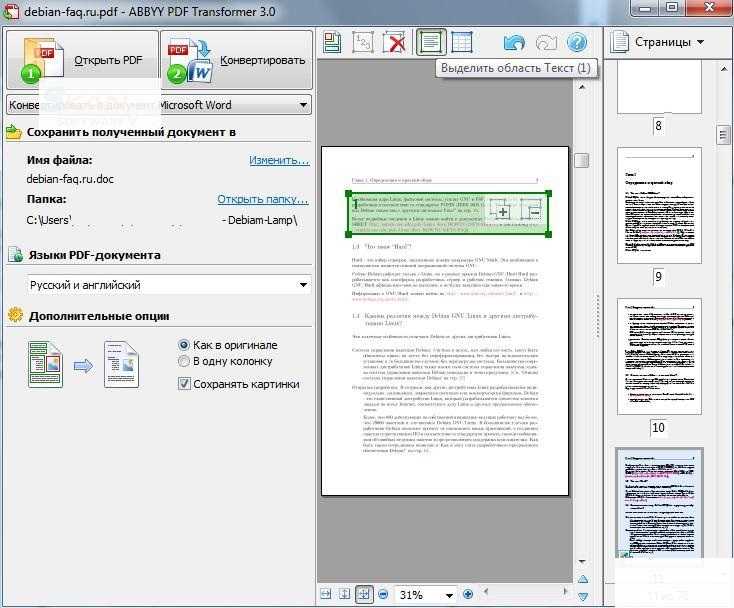 Запустите этот бесплатный инструмент преобразования Doc в PDF и импортируйте файл Word, который вы хотите преобразовать, а затем измените настройки, файл PDF будет создан автоматически.
Запустите этот бесплатный инструмент преобразования Doc в PDF и импортируйте файл Word, который вы хотите преобразовать, а затем измените настройки, файл PDF будет создан автоматически.
Минусы:
- Его интерфейс немного сложен для навигации.
- При его использовании периодически возникают проблемы с номерами страниц.
#4: doPDF
doPDF — это мощный инструмент для создания PDF-файлов, который поможет вам конвертировать PDF-файлы из форматов DOCX, XLSX, PPTX, PUBX, HTML, TXT и других форматов. Он не требует сторонних приложений и почти не использует ресурсы при преобразовании ваших файлов. Как только он будет установлен, вы сможете создавать PDF-файлы бесплатно.
Минусы:
- Дополнительное программное обеспечение будет автоматически установлено в вашей системе при использовании этого приложения.
- Основной интерфейс не имеет параметров преобразования.
#5: BullZip PDF Printer
Это бесплатное приложение Doc to PDF работает как принтер Microsoft Windows и позволяет создавать PDF-файлы из любого приложения MS Windows. Он поддерживает широкий спектр форматов файлов. Он не имеет никаких ограничений, рекламы или всплывающих окон.
Он поддерживает широкий спектр форматов файлов. Он не имеет никаких ограничений, рекламы или всплывающих окон.
Минусы:
- Во время преобразования могут возникать сбои в работе.
- Он автоматически устанавливает дополнения в ваш браузер.
Часть 2: 5 лучших бесплатных конвертеров Doc в PDF для Mac
#1: PDFelement Pro для Mac — выбор редакции!
PDFelement Pro для Mac имеет замечательные функции, которые помогут вам очень легко создавать файлы PDF и работать с ними. Вы можете использовать его для создания PDF-файлов из Microsoft Word, Excel и PowerPoint без изменения исходного качества исходного файла. Вам не нужно будет предварительно устанавливать Microsoft Office на свой Mac для создания PDF. Это окажется действительно удобным приложением, особенно если вам постоянно приходится иметь дело со многими PDF-документами ежедневно. Вы можете импортировать в него несколько PDF-файлов, чтобы создать множество PDF-файлов одновременно. PDF-файлы, создаваемые этим приложением, могут работать с любым PDF-редактором, PDF-конвертером, PDF-ридером и другими сторонними приложениями.
PDF-файлы, создаваемые этим приложением, могут работать с любым PDF-редактором, PDF-конвертером, PDF-ридером и другими сторонними приложениями.
Основные возможности PDF Creator:
- Легко конвертируйте DOC, DOCX, XLS, XLSX, PPT и PPTX в PDF.
- Позволяет импортировать неограниченное количество файлов Microsoft без ограничений по размеру.
- Поддержка пакетного преобразования нескольких файлов в PDF одновременно.
- Обеспечивает высококачественный вывод PDF и может поддерживаться многими приложениями PDF.
#2: Cisdem PDFMaster для Mac
Cisdem PDFMaster для Mac — это стабильный инструмент PDF, который позволяет создавать PDF-файлы из файлов различных форматов, включая Word, PowerPoint, Text, RTFD, HTML, EPUB, CHM, изображения и т. д. , Качество преобразования высокое, а изображения, подчеркнутый текст, таблицы, шрифт и стиль и другие элементы сохраняются при преобразовании. Он имеет удобный интерфейс, который не доставит вам трудностей при навигации.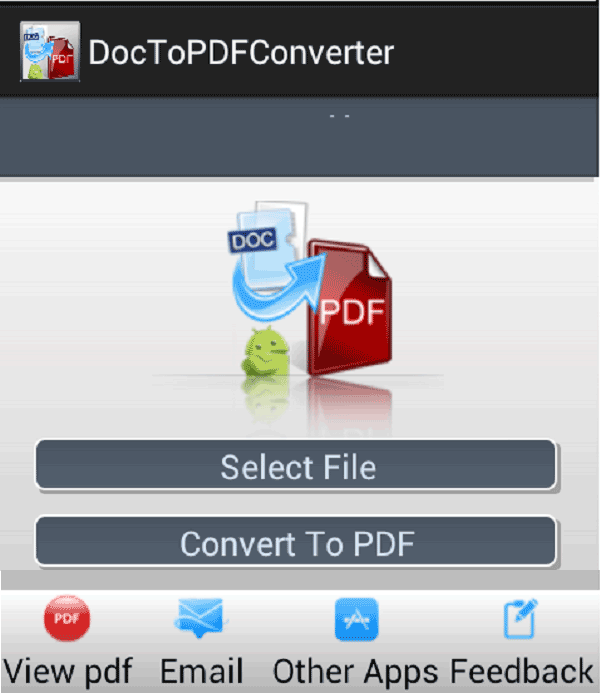
Минусы:
- Поддерживаемых выходных форматов очень мало.
- Чтобы пользоваться расширенными функциями, необходимо приобрести полную версию.
#3: Coolmuster Word to PDF Converter для Mac
С помощью Coolmuster Word to PDF Converter для Mac вы можете легко создавать файлы PDF с возможностью поиска из документов Word. Программное обеспечение имеет простой в использовании интерфейс, который позволяет завершить процесс конвертации всего за несколько кликов. После преобразования исходный макет, формат, текст и изображения сохраняются.
Минусы:
- Полная версия слишком дорога для личного пользования.
- Последнее обновление выпущено в 2019 году.
#4: Doxillion Free Mac Document Converter
Этот бесплатный конвертер документов Doc в PDF помогает конвертировать файлы различных форматов, включая DOC, DOCX, XLS и XLSX. Вы можете использовать его для преобразования документов за один раз или в пакетном режиме. Он также поддерживает преобразование изображений в текст с помощью технологии OCR.
Он также поддерживает преобразование изображений в текст с помощью технологии OCR.
Минусы:
- Вы не сможете редактировать файлы PDF напрямую, когда используете их.
- Привыкание к нему в первый раз может быть трудным и утомительным.
#5: Canyua PDF Creator Pro для Mac
С этим приложением можно делать так много всего. Вы можете очень легко создавать документы PDF и конвертировать документы Word в формат PDF. Он поддерживает создание PDF-файлов напрямую с различными типами объектов, включая таблицы, текстовые поля, изображения, гиперссылки и т. д. Он также позволяет вам установить доступ к PDF-файлам и сканировать документы со сканера как PDF-файлы.
Минусы:
- Водяные знаки на преобразованных страницах при использовании пробной версии.
- Много ограничений при конвертации.
Часть 3. Три метода преобразования Doc в PDF
Способ 1. Преобразование Doc в PDF в Windows
Немедленно загрузите и установите PDFelement Pro. В следующем руководстве я расскажу вам, как создать PDF-документ с использованием файла DOC в Windows.
В следующем руководстве я расскажу вам, как создать PDF-документ с использованием файла DOC в Windows.
ПОПРОБУЙТЕ БЕСПЛАТНО
Шаг 1. Добавьте файл в программу
Загрузите и установите PDFelement Pro для Windows, а затем запустите приложение. Когда откроется основной интерфейс, выберите опцию «Создать PDF», чтобы начать.
Как только вы нажмете «Создать PDF», должно открыться всплывающее окно, в котором вы сможете выбрать файл DOC, который нужно преобразовать в документ PDF. После того, как вы выбрали файл DOC, нажмите кнопку «Открыть».
Шаг 2. Редактирование PDF и добавление примечаний (необязательно)
После загрузки файла вы можете вносить необходимые изменения (редактировать или добавлять текст и т. д.) прямо из этого интерфейса. Перейдите на вкладку «Редактировать» и выберите нужные параметры. Если вы хотите аннотировать PDF, вы можете найти соответствующие инструменты на вкладке «Комментарий».
Шаг 3. Сохранить DOC как файл PDF
Теперь щелкните вкладку «Файл» и выберите параметр «Сохранить как», чтобы сохранить файл DOC как документ PDF.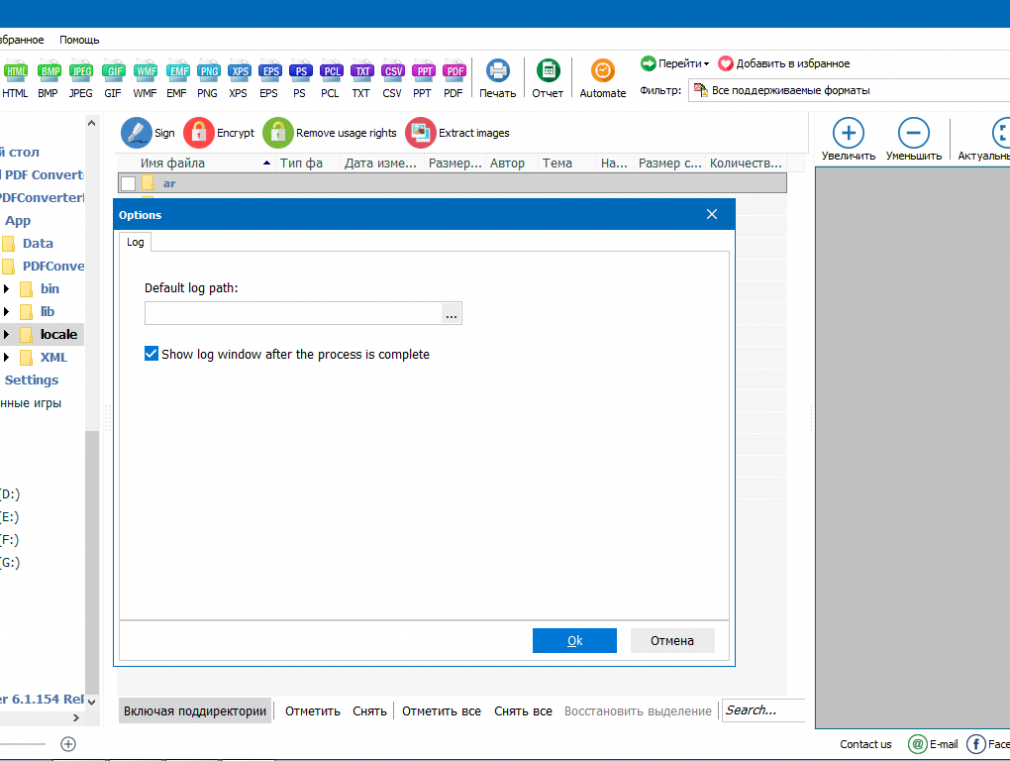 Программное обеспечение попросит вас указать местоположение и имя этого недавно преобразованного PDF-документа на следующем экране. Заполнив все это, нажмите кнопку «Сохранить», чтобы, наконец, сохранить файл DOC в виде документа PDF.
Программное обеспечение попросит вас указать местоположение и имя этого недавно преобразованного PDF-документа на следующем экране. Заполнив все это, нажмите кнопку «Сохранить», чтобы, наконец, сохранить файл DOC в виде документа PDF.
Способ 2. Преобразование Doc в PDF на Mac
С официального сайта загрузите PDFelement Pro для Mac. Этот конструктор PDF идеально подходит для всех операционных систем Mac. Обычно, чтобы установить программное обеспечение, перетащите файлы в папку «Приложения» для установки программ на вашем компьютере Mac. Чтобы запустить это программное обеспечение, дважды нажмите на символ приложения, чтобы начать преобразование документов Word в PDF.
Действия по преобразованию Word в PDF на Mac
Шаг 1. Импорт файлов Word
Сейчас импортируйте документы в систему. Вы можете сделать это, перетащив документы Word в программу. Затем нажмите кнопку «Файл» и нажмите «Создать» > «PDF из файла».
Шаг 2. Преобразование Word в PDF
После выбора прямого документа Word и нажатия кнопки «Открыть» документ Word будет преобразован в файл PDF и автоматически открыт в PDFelement.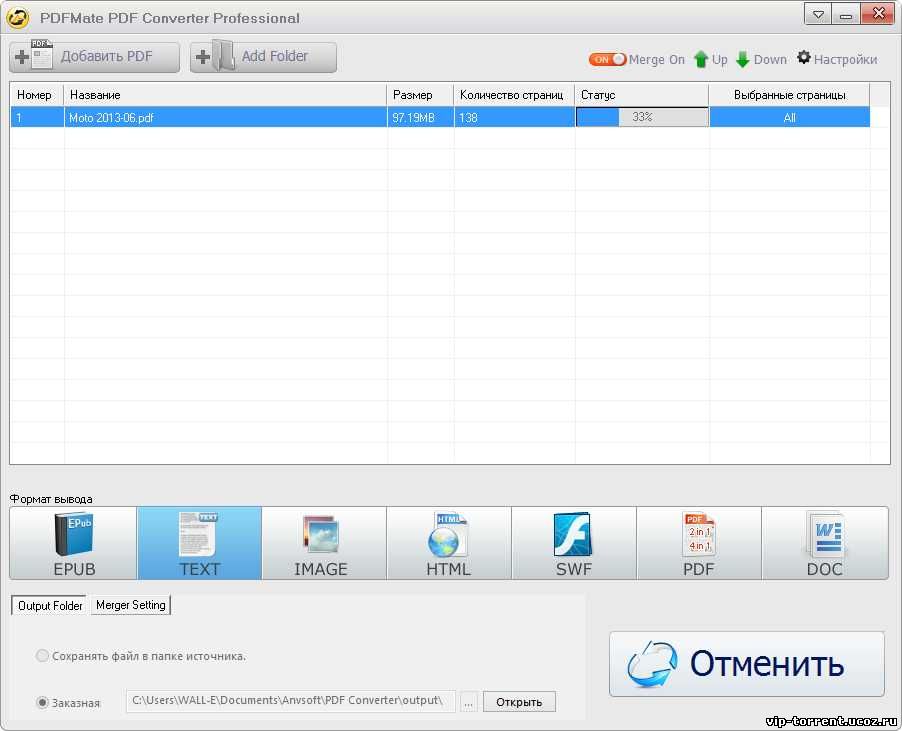
Метод 3. Преобразование Doc в PDF напрямую в Word
Mac фактически имеет подход к преобразованию Doc в PDF. Для тех, кому нужно преобразовать Doc в PDF на Mac, вы, несомненно, можете выполнить преобразование без программного обеспечения.
Преобразование документа в PDF с помощью Word для Mac
Шаг 1. Откройте документ документа в текстовом редакторе, например, Ms. Word, Excel, Open Office и т. д.).
Шаг 2: Нажмите «Файл», затем нажмите Command + P.
Шаг 3: Появится окно «Печать», щелкните значок «PDF» внизу слева и выберите «СОХРАНИТЬ КАК PDF».
Шаг 4: Выберите документ, который нужно сохранить в формате PDF, и нажмите «СОХРАНИТЬ».
Шаг 5: Готово; вы конвертируете свой документ в документ PDF.
> Создать PDF > 10 лучших бесплатных программ для конвертации Doc в PDF для Mac и Windows
Online DOC to PDF Converter
Вы также можете конвертировать DOC во многие другие форматы файлов. Пожалуйста, ознакомьтесь с полным списком ниже.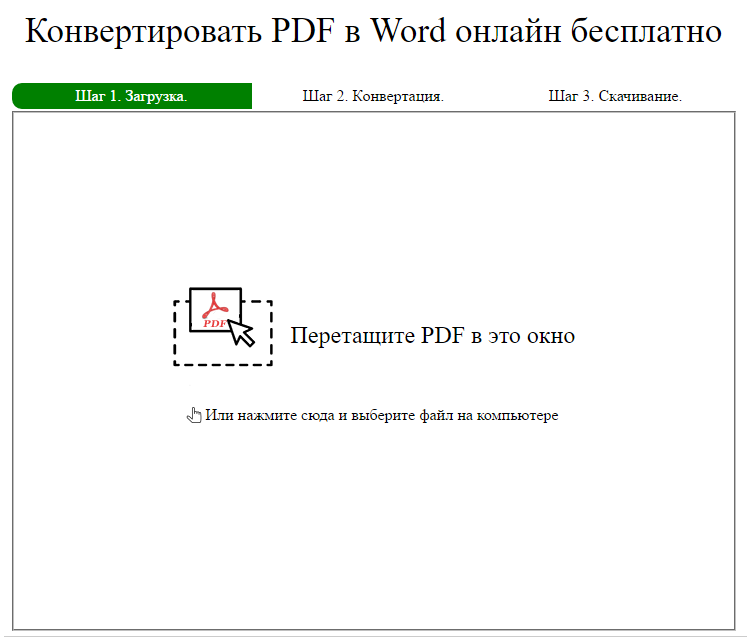
Преобразователь DOC в DOC (документ Microsoft Word)
Преобразователь DOC в DOCM (документ Microsoft Word с поддержкой макросов)
Преобразователь DOC в DOCX (документ Microsoft Word Open XML)
DOC TO DOT Converter (шаблон документа Microsoft Word)
Конвертер DOC TO DOTM (шаблон Microsoft Word с поддержкой макросов)
Преобразователь DOC в DOTX (шаблон документа Word Open XML)
Преобразователь DOC в RTF (формат расширенного текстового файла)
Преобразователь DOC в ODT (текст открытого документа)
Преобразователь DOC в OTT (открытый шаблон документа)
Преобразователь DOC в TXT (формат обычного текстового файла)
Преобразователь DOC в MD (уценка)
Преобразователь DOC в TIFF (формат файла изображения с тегами)
Преобразователь DOC в TIF (формат файла изображения с тегами)
Преобразователь DOC в JPG (файл изображения Объединенной экспертной группы по фотографии)
Преобразователь DOC в JPEG (изображение JPEG)
Преобразователь DOC в PNG (переносимая сетевая графика)
Конвертер DOC TO GIF (файл формата графического обмена)
Преобразователь DOC в BMP (формат растрового файла)
Преобразователь DOC в ICO (файл Microsoft Icon)
Конвертер DOC TO PSD (документ Adobe Photoshop)
Конвертер DOC TO WMF (метафайл Windows)
Преобразование DOC в EMF (расширенный формат метафайла)
Преобразовать DOC в DCM (изображение DICOM)
Преобразовать DOC в DICOM (цифровые изображения и коммуникации в медицине)
Конвертировать DOC в WEBP (формат файла растрового веб-изображения)
Конвертировать DOC в SVG (файл масштабируемой векторной графики)
Преобразовать DOC в JP2 (основной файл изображения JPEG 2000)
Преобразование DOC в EMZ (расширенный сжатый метафайл Windows)
Конвертировать DOC в WMZ (сжатый метафайл Windows)
Конвертировать DOC в SVGZ (файл сжатой масштабируемой векторной графики)
Преобразовать DOC в TGA (Targa Graphic)
Преобразование DOC в PSB (файл изображения Adobe Photoshop)
Преобразование DOC в PPT (презентация PowerPoint)
Преобразование DOC в PPS (слайд-шоу Microsoft PowerPoint)
Преобразование DOC в PPTX (презентация PowerPoint Open XML)
Преобразование DOC в PPSX (слайд-шоу PowerPoint Open XML)
Преобразовать DOC в ODP (формат файла презентации OpenDocument)
Преобразование DOC в OTP (шаблон исходного графика)
Преобразовать DOC в POTX (шаблон Microsoft PowerPoint Open XML)
Преобразовать DOC в POT (шаблон PowerPoint)
Преобразовать DOC в POTM (шаблон Microsoft PowerPoint)
Преобразование DOC в PPTM (презентация Microsoft PowerPoint)
Преобразование DOC в PPSM (слайд-шоу Microsoft PowerPoint)
Преобразование DOC в FODP (представление OpenDocument Flat XML)
Преобразование DOC в HTML (язык гипертекстовой разметки)
Преобразование DOC в HTM (файл языка гипертекстовой разметки)
Преобразование DOC в MHT (инкапсуляция MIME совокупного HTML)
Преобразование DOC в MHTML (инкапсуляция MIME совокупного HTML)
Преобразование DOC в XLS (формат двоичных файлов Microsoft Excel)
Преобразование DOC в XLSX (электронная таблица Microsoft Excel Open XML)
Преобразование DOC в XLSM (электронная таблица Microsoft Excel с поддержкой макросов)
Преобразование DOC в XLSB (двоичный файл электронной таблицы Microsoft Excel)
Преобразование DOC в ODS (открытая таблица документов)
Преобразование DOC в XLTX (шаблон Microsoft Excel Open XML)
Преобразование DOC в XLT (шаблон Microsoft Excel)
Преобразование DOC в XLTM (шаблон Microsoft Excel с поддержкой макросов)
Преобразование DOC в TSV (файл значений, разделенных табуляцией)
Преобразование DOC в XLAM (надстройка Microsoft Excel с поддержкой макросов)
Преобразование DOC в CSV (файл значений, разделенных запятыми)
Преобразование DOC TO FODS (таблица OpenDocument Flat XML)
Преобразование DOC в SXC (электронная таблица StarOffice Calc)
Преобразование DOC в EPUB (формат файла электронной книги)
Преобразование DOC в XPS (спецификация Open XML Paper)
Преобразование DOC в TEX (исходный документ LaTeX)
Онлайн-конвертер DOC в PDF
Онлайн-конвертер DOC в PDF — Конвертируйте DOC в PDF БЕСПЛАТНОКонвертируйте DOC в PDF онлайн бесплатно, также вы можете получить информацию о форматах DOC и PDF
Разработано aspose.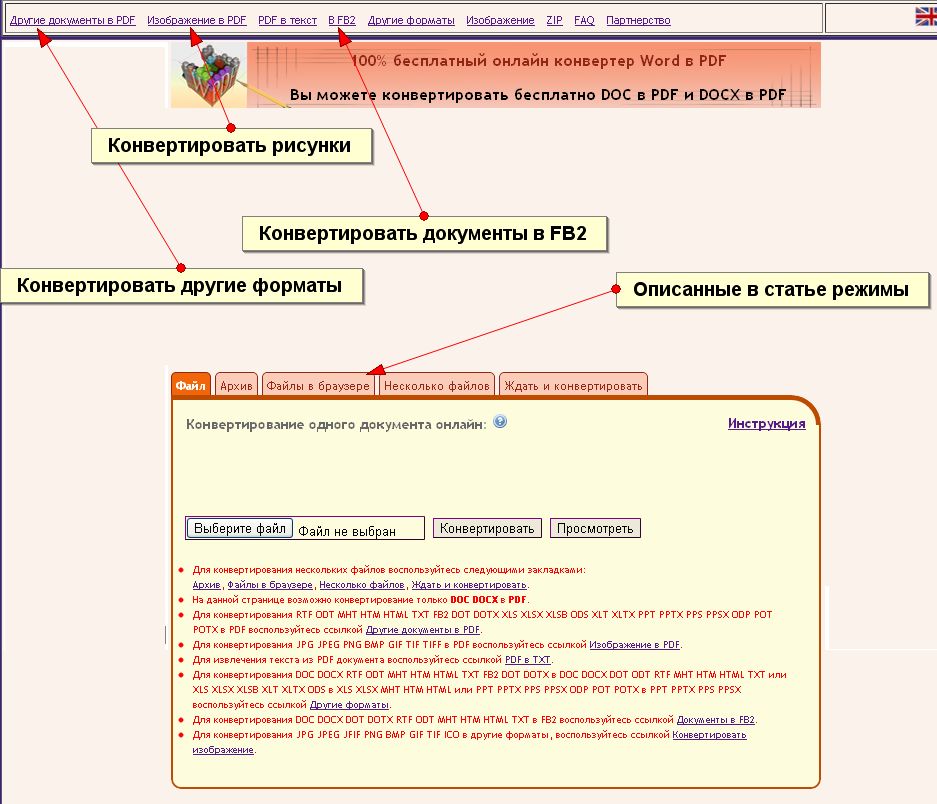 com и aspose.cloud
com и aspose.cloud Выбрать файл
Перетащите или загрузите свои файлы*
Введите адрес*Загружая свои файлы или используя наш сервис, вы соглашаетесь с нашими Условиями обслуживания и Политикой конфиденциальности
Преобразование в один выходной файл
Сохранить как PDFJPGZIPDOCXPNGPPTXTEXTIFFTXTHTMLXLSXSVGCSVEPUBXPSLATEX7ZBMPGZMOBITARPSBZ2BASE64MP4AVIMOVWEBMFLVWMVMKVMPGMPEG
Ваши файлы успешно обработаны
СКАЧАТЬОтправить результат по адресу:
ПОСМОТРЕТЬ РЕЗУЛЬТАТЫПОСМОТРЕТЬ РЕЗУЛЬТАТЫ
Отправить результат по адресу:
Не более 1000 символов
Отправить отзыв
Или оставьте отзыв в наших социальных сетях 👍
Фейсбук
Инстаграм
Реддит
Попробуйте другие преобразования:
PDF ДОКТОР Слово XLS Excel EPUB МОБИ Латекс Постскриптум прибыль на акцию XPS ОКПС MHTML МГТ ПКЛ Уценка Текст SVG СТО XML БМП PNG ТИФФ JPG ЭДС DICOM PSD CDR DJVU ВЕБП ZIP РАР 7zip ТАР ГЗ БЗ2 РРТ Силовая установка Base64 MP4 МОВ MP3 WAV КАРТИНКИ ФОТО гифка
Слияние Преобразование Генератор хэшей Изображение в PDF PDF в изображение Сплиттер Разблокировать Зритель редактор Компресс Метаданные Поиск Повернуть Сравнение Обрезать Изменить размер Удалить страницы Удалить комментарий Подпись Индивидуальная подпись PDF Таблица-извлечение Водяной знак Заполнитель формы OCR Упорядочить PDF
Конвертируйте файлы DOC в PDF онлайн бесплатно. Мощный бесплатный онлайн-конвертер документов DOC в PDF очень прост. Не требуется установка программного обеспечения для настольных компьютеров, такого как Microsoft Word, OpenOffice или Adobe Acrobat. Все конвертации вы можете сделать онлайн с любой платформы: Windows, Linux, macOS и Android. Мы не требуем регистрации. Этот инструмент абсолютно бесплатный.
Мощный бесплатный онлайн-конвертер документов DOC в PDF очень прост. Не требуется установка программного обеспечения для настольных компьютеров, такого как Microsoft Word, OpenOffice или Adobe Acrobat. Все конвертации вы можете сделать онлайн с любой платформы: Windows, Linux, macOS и Android. Мы не требуем регистрации. Этот инструмент абсолютно бесплатный.
Что касается доступности, вы можете использовать наши онлайн-инструменты преобразования DOC в PDF для работы с файлами различных форматов и размеров в любой операционной системе. Независимо от того, используете ли вы MacBook, компьютер с Windows или даже портативное мобильное устройство, для вашего удобства конвертер DOC в PDF всегда доступен онлайн.
Книги о том, как конвертировать DOC в PDF
- Объединение слова в слово
Как конвертировать DOC в PDF
1
Откройте бесплатный веб-сайт DOC и выберите приложение Convert.
2
Щелкните внутри области перетаскивания файлов, чтобы загрузить файлы DOC, или перетащите файлы DOC.3
Вы можете загрузить максимум 10 файлов для операции.4
Нажмите кнопку Преобразовать. Ваши файлы DOC будут загружены и преобразованы в формат результата.5
Ссылка для скачивания файлов результатов будет доступна сразу после конвертации.6
Вы также можете отправить ссылку на файл DOC на свой адрес электронной почты.7
Обратите внимание, что файл будет удален с наших серверов через 24 часа, а ссылки для скачивания перестанут работать по истечении этого периода времени.
Часто задаваемые вопросы
- org/Question»>
2
⏱️ Сколько времени нужно, чтобы конвертировать DOC в PDF?
Этот преобразователь работает быстро. Вы можете преобразовать DOC в PDF за несколько секунд.
3
🛡️ Безопасно ли конвертировать DOC в PDF с помощью бесплатного конвертера?
Конечно! Ссылка для скачивания PDF-файлов будет доступна сразу после конвертации.
 Мы удаляем загруженные файлы через 24 часа, и ссылки для скачивания перестают работать по истечении этого периода времени. Никто не имеет доступа к вашим файлам. Преобразование файлов (в том числе DOC в PDF) абсолютно безопасно.
Мы удаляем загруженные файлы через 24 часа, и ссылки для скачивания перестают работать по истечении этого периода времени. Никто не имеет доступа к вашим файлам. Преобразование файлов (в том числе DOC в PDF) абсолютно безопасно.4
💻 Могу ли я конвертировать DOC в PDF на Linux, Mac OS или Android?
Да, вы можете использовать бесплатное приложение Converter в любой операционной системе с веб-браузером. Наш конвертер DOC в PDF работает онлайн и не требует установки программного обеспечения.
5
🌐 Какой браузер мне использовать для преобразования DOC в PDF?
Для преобразования DOC в PDF можно использовать любой современный браузер, например, Google Chrome, Firefox, Opera, Safari.

1
❓ Как преобразовать DOC в PDF?
Во-первых, вам нужно добавить файл для преобразования: перетащите файл DOC или щелкните внутри белой области, чтобы выбрать файл. Затем нажмите кнопку «Конвертировать». Когда преобразование DOC в PDF будет завершено, вы можете загрузить файл PDF.
Быстрое и простое преобразование
Загрузите документ, выберите формат сохранения и нажмите кнопку «Конвертировать». Вы получите ссылку для скачивания, как только файл будет конвертирован.
Преобразование откуда угодно
Работает на всех платформах, включая Windows, Mac, Android и iOS. Все файлы обрабатываются на наших серверах. Для вас не требуется установка плагинов или программного обеспечения.
Качество преобразования
Powered by Aspose.PDF . Все файлы обрабатываются с помощью API-интерфейсов Aspose, которые используются многими компаниями из списка Fortune 100 в 114 странах.
Другие поддерживаемые преобразования
Вы также можете конвертировать DOC во многие другие форматы файлов. Пожалуйста, ознакомьтесь с полным списком ниже.
DOC в PDF
DOC в Word
DOC в Excel
DOC в CSV
DOC в PowerPoint
DOC в PostScript
DOC в XPS
DOC TO EPUB
DOC TO MOBI
DOC TO LATEX
DOC TO HTML
DOC TO BMP
Док.
DOC TO ZIP
DOC до 7ZIP
DOC TAR
DOC TO GZ
DOC TO BZ2
DOC TO BASE64
DOC до MP4
Док.
Док.
DOC в MOV
DOC в WMV
DOC в WEBM
DOC в MPG
DOC в MPEG
Word to PDF Converter для преобразования файлов MS Word в документы Acrobat PDF
Word to PDF Converter для преобразования файлов MS Word в документы Acrobat PDFМы разрабатываем ядро
для преобразования Word в PDF, чтобы удовлетворить ваши потребности и решить ваши проблемы.«Быстрый способ защитить ваши файлы Word. Мы надеемся, что это будет полезно для всех».
Управляющий директор KernelApps
Клиенты
Как новый сотрудник мне пришлось конвертировать отчеты в PDF в большом количестве, но вручную. кроме того, было так беспокойно преобразовывать файлы Word в PDF при создании нового документа.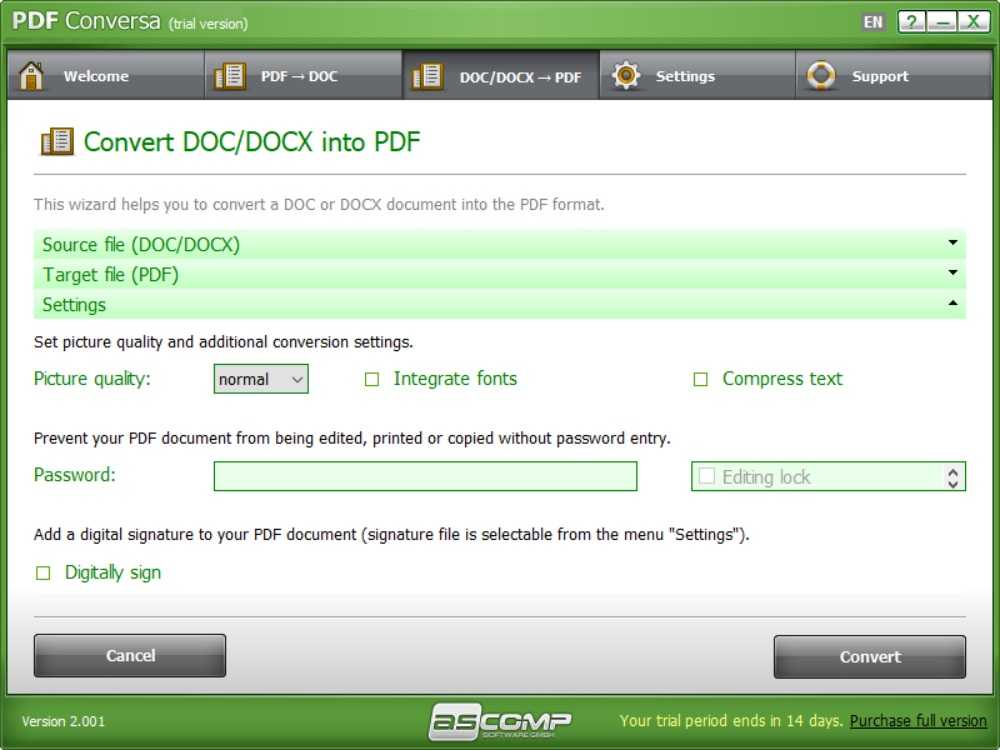 Этот инструмент сделал мою жизнь такой легкой, что теперь я без проблем конвертирую несколько файлов Word в PDF».
Этот инструмент сделал мою жизнь такой легкой, что теперь я без проблем конвертирую несколько файлов Word в PDF».
Джейден, США
Клиенты
Я очень благодарен и рад, что наткнулся на эту замечательную утилиту преобразования. Теперь мне не нужно тратить время на преобразование файлов Word в PDF каждый раз, когда мне нужно отправить кандидату какие-то официальные документы. Я просто конвертирую документы массово».
Mason,USA
Клиенты
Преобразование документов Word в PDF всегда было сложной задачей на веб-сайте, но именно этот инструмент упростил всю задачу преобразования Word в PDF для неограниченного использования. Он преобразовал всю мою библиотеку Word и все внутренние папки в PDF. Спасибо».
Энни Джонс, США
Клиенты
Я успешно преобразовал файлы документов в формат PDF с помощью вашего инструмента ядра.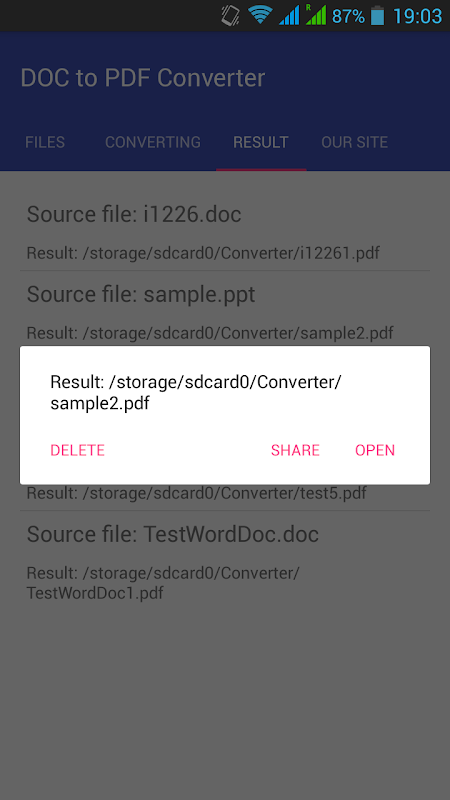 Теперь моя информация находится в безопасном формате, то есть в формате PDF по сравнению с файлами .doc. Спасибо за разработку такого замечательного инструмента по такой приемлемой цене».
Теперь моя информация находится в безопасном формате, то есть в формате PDF по сравнению с файлами .doc. Спасибо за разработку такого замечательного инструмента по такой приемлемой цене».
Мария Джук, Великобритания
Основные функции
Получите краткую информацию о функциях программного обеспечения Word to PDF.
Комплексный и простой в использовании инструмент Инструмент наделен дополнительными возможностями для преобразования файлов документов Word в PDF. Этот инструмент выполняет полное преобразование Word в PDF всего за несколько минут с помощью нескольких щелчков мыши. Вам не нужно никаких технических знаний, чтобы использовать его.
Быстрое, правильное и полное преобразование Ядро для Word to PDF оснащено передовыми алгоритмами, которые выполняют тщательное сканирование файлов Word и успешно конвертируют их в формат PDF.
Поддержка большого количества файлов Word Он поддерживает большое количество файлов Word для преобразования в файлы PDF. Вы можете легко преобразовать до 50 файлов Word в формат PDF за один цикл преобразования.
Вы можете легко преобразовать до 50 файлов Word в формат PDF за один цикл преобразования.
Совместимость со всеми версиями MS Office Инструмент Kernel for Word to PDF поддерживает все версии пакета MS Office, например MS Word 2021/2019./2016/2013/2010/2007/2003/XP/2000/97/95.
Настройка страницы Преобразуйте файл Word в файл PDF, выбрав соответствующие параметры страницы, такие как размер страницы (A4 или Letter) в соответствии с предпочтениями пользователя.
Настройка безопасности Инструмент предлагает интеллектуальные настройки безопасности для защиты ваших файлов от несанкционированного доступа. Вы можете создать шифрование и разрешения (печать, копирование, изменение, аннотирование), чтобы авторизовать доступ к файлу после преобразования.
Часто задаваемые вопросы о ядре для Word в PDF
Поддерживает ли этот инструмент последние версии MS Word?
Да, этот инструмент поддерживает все версии MS Word.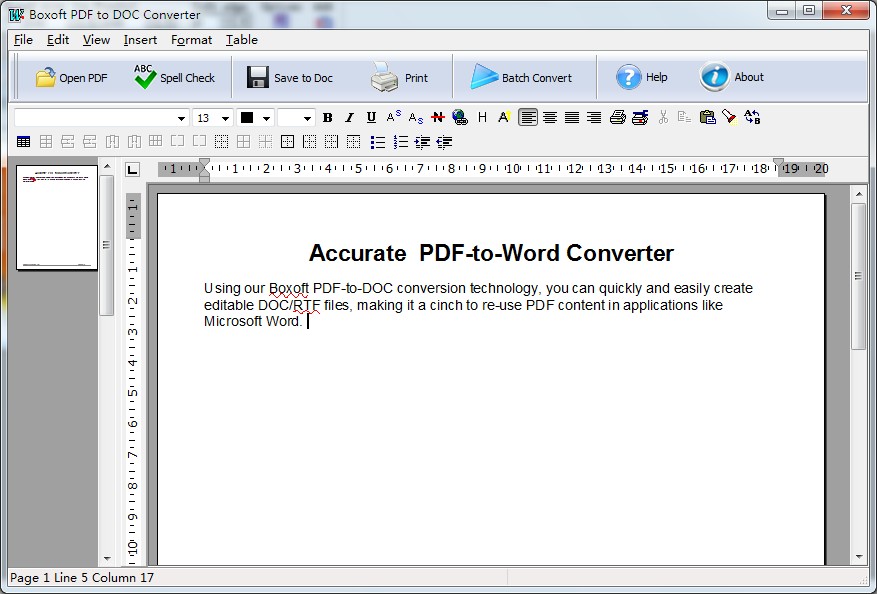 Он преобразует файлы .doc и .docx в файлы PDF.
Он преобразует файлы .doc и .docx в файлы PDF.
Сколько файлов Word doc/docx можно преобразовать в файлы PDF?
Позволяет конвертировать несколько файлов doc/.docx, т. е. до 50 файлов в PDF за один цикл конвертации.
Есть ли пробная версия этого инструмента для оценки производительности?
Инструмент Kernel for Word to PDF доступен в бесплатной пробной версии. Вы можете скачать и установить его и оценить его реальную производительность перед покупкой полной платной версии. Но на каждой странице преобразованного PDF-файла отображается штамп «ядро для Word to PDF demo». Вы можете снять это ограничение, купив полную версию.
Как это работает?
- 01
Шаг 1 На первом этапе вы запускаете инструмент «Ядро для Word to PDF», выбираете файлы Word для преобразования и указываете нужное место для сохранения выходных файлов PDF.

- 02
Шаг 2 На этом этапе, поскольку инструмент предлагает различные параметры безопасности, такие как шифрование, разрешения на печать, копирование, изменение и комментирование, вы применяете пароль для обеспечения безопасности файла PDF.
- 03
Шаг 3 На последнем шаге открывается диалоговое окно с подробной информацией о расположении сохраненного выходного PDF-файла.
ШАГИ ДО Преобразование Word в файл PDF
Когда вы запускаете инструмент «Ядро для Word в PDF», вам нужно просмотреть и выбрать файл Word, который нужно преобразовать в PDF. Всю процедуру преобразования файлов Word в PDF можно описать тремя основными этапами, как указано ниже:
О программном обеспечении
- Версия: 11.02.01
- Тип лицензии: Количество пользователей
- Дата выпуска: март 2011 г.
Поддержка версий
MS Word (Все версии): MS Word 2021, 2019, 2016, 2013, 2010, 2007, 2003, XP, 2000, 97, 95
Системные требования
- Жесткий диск
- 90
50 МБ дискового пространства
- Память
64 МБ Минимум
- Процессор
Процессор Intel® Pentium, совместимый (x86, x64) или аналогичный
- Операционная система
Windows 365, 11, 10, 8.
 1, 8, 7, Vista, XP, 2000, 98, NT, 95, Windows Server 2012, 2008 R2, 2008, 2003 R2, 2003
1, 8, 7, Vista, XP, 2000, 98, NT, 95, Windows Server 2012, 2008 R2, 2008, 2003 R2, 2003
Руководства по программному обеспечению
- Руководство по установке
- Руководство пользователя
- ЛСКП
Word to PDF Converter с использованием Python | Праджвал Мани
Привет, надеюсь, у тебя фантастический день!
Мы преобразовали так много файлов документов в Pdf с помощью некоторых сторонних приложений, таких как smallpdf.com или ilovepdf.com. Я подумал, почему бы просто не создать собственное приложение с помощью надежных библиотек Python.
Для этого мы будем использовать модуль
- tkinter : набор инструментов с графическим интерфейсом python, который поставляется как встроенный модуль с python, что означает, что нам не нужно устанавливать его с помощью команды pip
- docx2pdf : Модуль Python, который помогает нам конвертировать слово в pdf
Для установки docx2pdf
pip install docx2pdf
Вы можете использовать любую IDE, которая вам нравится, но не забудьте включить темный режим, чтобы сохранить ваши глаза!
Теперь у нас есть все необходимые модули
Let’s import the modules
import tkinter as tk
import tkinter.ttk as ttk
from tkinter.filedialog import askopenfile
from tkinter.messagebox import showinfo
from docx2pdf import convert
- tkinter : our GUI python module
- tkinter.tkk : доступ к набору виджетов модуля tkinter
- tkinter.filedialog : создание простого диалогового окна
- tkinter.messagebox0010 : Чтобы создать окно сообщения
Мы настроим объект окна tkinter и заголовок для нашего окна
win=tk.Tk()
win.title("Приложение Word to Pdf Converter")
Давайте обработаем некоторые основные операции с файлами, такие как
- Принятие только файлов Word в качестве входных данных
- Преобразование в pdf
- Сохранение pdf-файла
Все эти 3 шага мы определим в одной функции
def openfile():
файл = askopenfile(filetypes=[('Файлы Word', '*.docx')])
convert(
file.name,
r'C:\Users\prajw\OneDrive\Desktop\doc2pdf\doc2pdfconverted.pdf'
)
showinfo("Готово", "Файл успешно преобразован")
Чтобы открыть Проводник интерфейс мы используем askopenfile() из tkinter. filedialog и передать параметр типов файлов, который представляет собой список, в котором мы указываем файлы типа и все расширения файлов, которые мы хотим принять в качестве наших входных данных, теперь для этого конкретного экземпляра нам просто нужен файл слова с расширением .docx
* перед «.docx» сообщает файловому проводнику, что имя файла может быть любым, но это должен быть файл doc
Мы получили файл, теперь давайте конвертируем его в pdf и сохраняем
С помощью docx2pdf, у нас есть convert () , который будет выполнять нашу работу, мы должны передать для него два параметра
- Имя файла : file.name (имя файла, который мы выбрали с помощью askopenfile ())
- Путь к файлу : здесь мы указываем место, где должен быть сохранен наш преобразованный файл.
 Вы можете указать любой путь к файлу, который вам нужен, но не забудьте «r», он просто говорит python рассматривать путь к файлу как необработанную строку
Вы можете указать любой путь к файлу, который вам нужен, но не забудьте «r», он просто говорит python рассматривать путь к файлу как необработанную строку
После всего, мы просто откроем диалоговое окно с сообщением об успешном преобразовании файла с помощью showinfo()
Мы только что завершили логическую часть, теперь давайте создадим простой графический интерфейс
Здесь мы просто добавим компоненты к объекту главного окна, который мы создали ранее
Мы добавим текст и кнопку
label=tk.Label(win,text="Выберите файл!")
label.grid(row=10,column=5, padx=5,pady=5)
Для tk. Этикетка у нас есть 2 параметра, один объект окна, а другой текст, который мы хотим отобразить будет использовать строку
- и столбец : это позволяет нам разместить объект в желаемом месте. Например: если мы хотим поместить наш текст во вторую строку и 3 столбца, мы должны инициализировать значения следующим образом: строки = 2 и столбец = 3
- padx и pady : Для отступов вокруг виджета
Далее мы добавим кнопку, которая будет вызывать наш openfile()
button=ttk.Button(win,text="Select",width=30,command =openfile())
button.grid(row=20,column=5,padx=5,pady=5)
Button() имеет 4 параметра, два из которых аналогичны параметру компонента метки, новые ширина и команда
- ширина : что говорит, какой ширины должна быть кнопка
- команда : После кнопки мы хотим, чтобы она выполняла какую-то задачу, наша задача для кнопки — вызвать openfile()
Следующая строка — это сетка, о которой мы уже знаем. Блин, мы быстро учимся!!
win.mainloop()
Эта строка сообщает python для запуска цикла событий tkinter, чтобы методы прослушивали такие события, как нажатие кнопки или перетаскивание мышью и многие другие события
Теперь давайте посмотрим на снимков
Диалоговое окно с сообщением об успешном завершении
Проверка конвертации и сохранения файла в нашем проводнике
Наш файл в целости и сохранности!!
Итак, это конец, ребята, мы только что создали Приложение для конвертации Word в Pdf всего за 16 строк с Python
Надеюсь, вы узнали что-то новое из этой статьи, и спасибо, что посвятили ей несколько минут своего дня.
Если у вас есть какие-либо сомнения, просто оставьте комментарий ниже, я буду рад помочь вам!
|
|
| |||||||||||||||||||||||


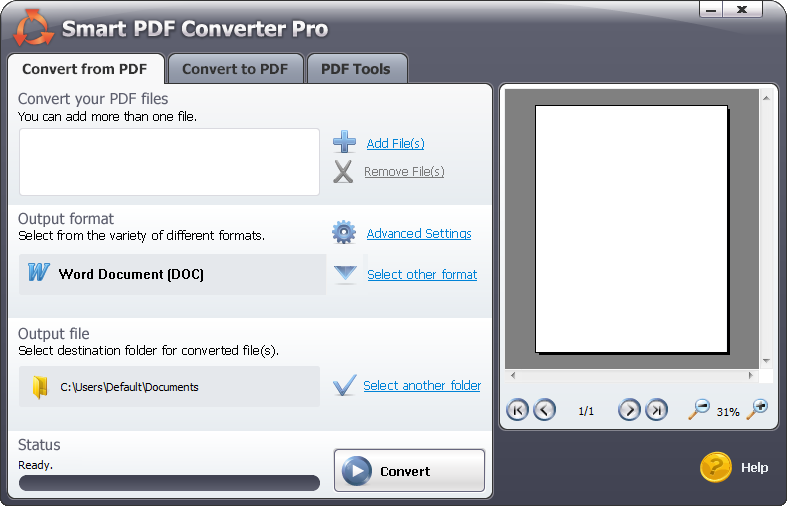
 Мы удаляем загруженные файлы через 24 часа, и ссылки для скачивания перестают работать по истечении этого периода времени. Никто не имеет доступа к вашим файлам. Преобразование файлов (в том числе DOC в PDF) абсолютно безопасно.
Мы удаляем загруженные файлы через 24 часа, и ссылки для скачивания перестают работать по истечении этого периода времени. Никто не имеет доступа к вашим файлам. Преобразование файлов (в том числе DOC в PDF) абсолютно безопасно.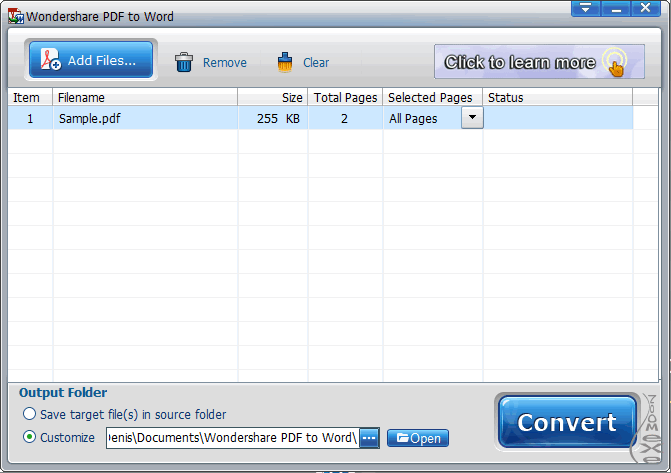

 1, 8, 7, Vista, XP, 2000, 98, NT, 95, Windows Server 2012, 2008 R2, 2008, 2003 R2, 2003
1, 8, 7, Vista, XP, 2000, 98, NT, 95, Windows Server 2012, 2008 R2, 2008, 2003 R2, 2003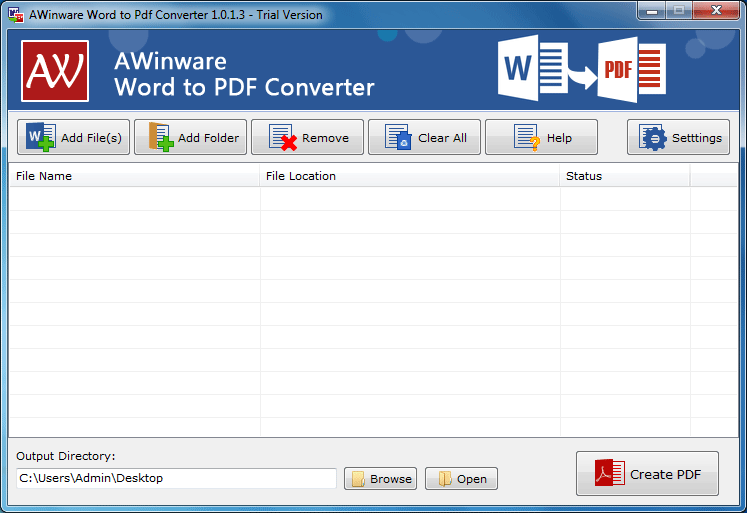 ttk as ttk
ttk as ttk 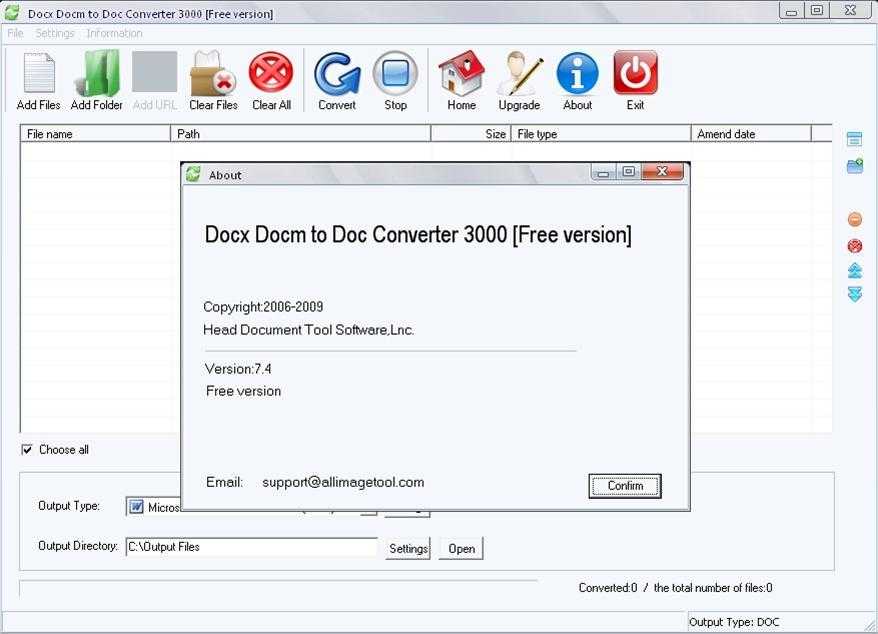 pdf'
pdf' 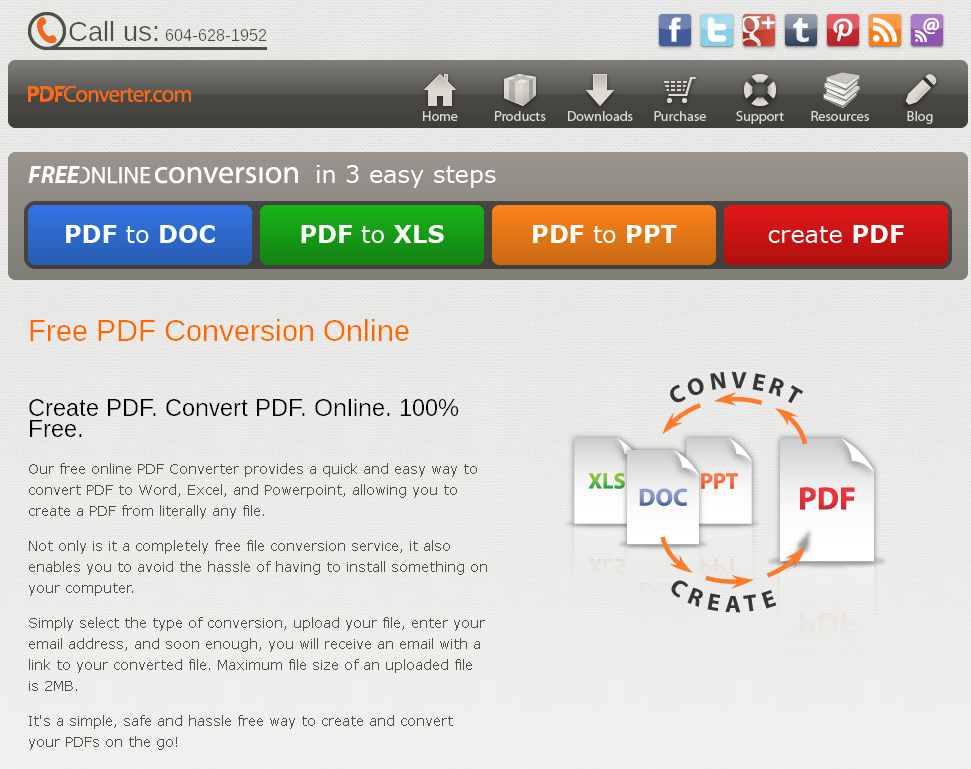 Вы можете указать любой путь к файлу, который вам нужен, но не забудьте «r», он просто говорит python рассматривать путь к файлу как необработанную строку
Вы можете указать любой путь к файлу, который вам нужен, но не забудьте «r», он просто говорит python рассматривать путь к файлу как необработанную строку Button(win,text="Select",width=30,command =openfile())
Button(win,text="Select",width=30,command =openfile())  ..
..
 Эти важные документы должны сохранять свою целостность и безопасность. С форматом PDF вы можете защитить свои документы, чтобы никто не мог изменить формулировку заявки или условия соглашения.
Эти важные документы должны сохранять свою целостность и безопасность. С форматом PDF вы можете защитить свои документы, чтобы никто не мог изменить формулировку заявки или условия соглашения. Это не только компактный формат, но он также может хранить метрики и информацию о собственном внешнем виде (макет, шрифты, содержимое, цвет и т. д.) внутри самого документа. Это означает, что для правильного отображения, возможно, не придется полагаться на шрифты и настройки, которые могут быть установлены или не установлены на компьютере пользователя.
Это не только компактный формат, но он также может хранить метрики и информацию о собственном внешнем виде (макет, шрифты, содержимое, цвет и т. д.) внутри самого документа. Это означает, что для правильного отображения, возможно, не придется полагаться на шрифты и настройки, которые могут быть установлены или не установлены на компьютере пользователя.
